Как сделать красивый фон для фото в домашних условиях приложения
Если вам приходилось иметь дело с обработкой фотографий, вы наверняка уже задавались вопросом: «Как поменять фон на фотографии?» Часто, особенно на спонтанно сделанных снимках, передний план получается отлично, а вот задний фон оставляет желать лучшего: он может быть перегружен лишними деталями и мешать созданию нужного настроения на фотографии. Бывает и так, что требуется вставить фото на другой фон для создания красивого рекламного баннера или эффектного постановочного снимка. А уж какой простор для создания шуточных картинок открывает возможность наложить фото друга на любой фон! К счастью, в наш век цифровых технологий сменить фон у изображения проще простого: нужно лишь выбрать правильный софт.
Шаг 1. Установите Movavi Picverse
Скачайте установочный файл, запустите его и следуйте инструкциям на экране.
Шаг 2. Загрузите фотографию в программу
Шаг 3. Отметьте объекты на переднем плане
Сначала откройте вкладку Замена фона. Чтобы выделить объекты вручную, используйте зеленую кисть. Затем отметьте изображение сзади красной кистью для фона. Вы также можете воспользоваться инструментом Лассо, чтобы выделить объекты для удаления. Просто установите начальную точку, затем перемещайте инструмент вокруг объекта; линия будет точно отмечать его края. Отмеченные объекты будут выделены рамкой. Затем нажмите кнопку Следующий шаг. Если вы хотите оставить на фото только людей, нажмите кнопку Автовыделение – программа автоматически обведет фигуры по контуру и перейдет к следующему шагу.
Шаг 4. Уточните границы
Когда объект выделен, проведите кистями-масками по контуру, чтобы добавить нужные или вычесть лишние области. Используйте инструмент Выделение волос, чтобы уточнить мелкие детали. Если результат вас устраивает, еще раз нажмите Следующий шаг.Шаг 5. Замените фон
По умолчанию ваши объекты будут отображаться на прозрачном фоне. В качестве нового фона вы можете выбрать другое изображение, сплошной цвет или оставить фон прозрачным. Чтобы заменить фон другой картинкой, нажмите Добавить изображение. Выберите картинку из встроенной коллекции фонов или нажмите Загрузить, чтобы использовать собственное фото. Нажмите Применить, чтобы сохранить изменения.
Шаг 6. Сохраните отредактированное изображение
Чтобы сохранить фотографию, нажмите на значок дискеты в правом верхнем углу окна программы, выберите желаемый формат изображения и нажмите OK.
Теперь вы знаете, как изменить фон на фото с помощью Movavi Picverse. Этот фоторедактор можно использовать не только для замены фона на фото, но и чтобы улучшить качество изображения, выровнять горизонт, объединить фото, наложить надписи и пр.
Во время обработки изображений зачастую возникает необходимость заменить имеющийся фон, например, если в кадр попали нежелательные объекты. Некоторые предметы можно вырезать, но если их удаление не представляется возможным, проще изменить весь фон на фото. Как это сделать, расскажем в нашей статье.
Итак, для работы с изображениями сегодня используются различные приложения и онлайн-сервисы для компьютеров и смартфонов, в том числе айфонов. Перечислим несколько простых способов, позволяющих в считанные минуты изменить фотографии.
Photoshop на протяжении многих лет не теряет своей популярности у профессиональных фотографов и дизайнеров. Обусловлено это широким функционалом и возможностями, которые не могут предоставить другие программы. Работа в программе довольно трудоемкая и требует определенных навыков. Однако некоторые операции сможет выполнить даже новичок.
Итак, чтобы изменить фон фото в фотошопе, необходимо выполнить несколько простых шагов.
- После открытия фотографии необходимо выделить лишний фрагмент. Но для начала следует открепить слой с изображением. Для этого в панели «Слои» нужно два раза кликнуть по иконке с замком и в появившемся меню «Новый слой» подтвердить действие. Следующие этапы — выбор инструмента «Магнитное лассо» и выделение объектов, которые требуется удалить. Для удобства рекомендуется увеличить масштаб изображения. После выделения останется только нажать Delete.
- Следующий шаг — загрузка необходимого фона. На данном этапе так же открываем новое фото и открепляем слой.
- После этого необходимо переместить фото, служащее фоном, на первое фото. Для этого используем специальный инструмент перемещения. На панели справа необходимо перетянуть фоновый слой на первое изображение.
- Объединяем слои в панели справа и сохраняем картинку в нужном размере и формате.

Как мы видим, изменить фон на фото сзади с помощью фотошопа довольно просто, и справятся с этой задачей даже новички. Если же у вас нет под рукой данной программы, обратите внимание на другие приложения и онлайн-сервисы.
Полюбившееся всем приложение, с помощью которого можно с легкостью отредактировать изображение: обрезать снимок, добавить фильтры и эффекты, скорректировать экспозицию или изменить фон на фото в телефоне или на компьютере. Для замены необходимо выполнить несколько простых шагов.
- Открыть приложение и необходимое фото;
- Перейти во вкладку «Инструменты» и выбрать «Двойную экспозицию»;
- Открыть изображение, которое будет служить фоном, и выбрать режим наложения фона;
- Перейти в меню и выбрать «Посмотреть изменения»;
- В открывшемся окошке выбрать «двойную экспозицию» и нажать кнопку «Инверсия»;
- Выделить на новой маске слоя объекты исходного фото, которые вы решили поместить на новый фон;
- Сохранить и экспортировать изображение.



PiZap — простой и функциональный онлайн-фоторедактор, который имеет широкие возможности для качественной обработки фотографий, в том числе изменения фона на фото. Итак, для редактирования фото на главной странице необходимо:
- нажать кнопку “Edit a photo” и загрузить фото с новым фоном;
- нажать иконку “Cut out”, выбрать “Custom» и “Next”;
- выбрать второе фото, объект которого вы хотите переместить на новый фон;
- на втором фото выделить объекты, щелкая мышкой вдоль их контура, и нажать ”Finish”;
- разместить выделенный объект на новом фоне и сохранить готовое изображение.


Онлайн-сервис отличается от своих аналогов тем, что умеет работать в «умном» режиме. Пользователю достаточно загрузить изображения, и программа автоматически удалит фон. А для применения нового фона необходимо просто нажать “Select Photo” и выбрать новую картинку. Останется только сохранить полученный результат. Сервис, к сожалению, не имеет русской версии, однако его интерфейс настолько прост и понятен, что выполнить редактирование фото можно и без знания иностранного языка.

Pixlr — популярный фоторедактор, который представляет собой облегченную версию Photoshop. Широкий функционал позволяет создавать настоящие произведения фотоискусства. Чтобы изменить фон на фото, необходимо нажать “Open image from computer” и выбрать фотографии с новым фоном и объектом. Для выделения объекта используем инструмент «Лассо» (как и в Photoshop), копируем на новый слой и сохраняем полученный результат.
Сервисов для изменения фона на фото огромное множество. Не бойтесь экспериментировать и искать именно свой вариант, с помощью которого вы сможете делать настоящие фотошедевры и делиться ими с близкими, например, заказывая в Mimigram оригинальные подарки из фото.
Очень просто!
Сегодня я расскажу Вам, как это сделать.
Для такой обработки фото нам понадобится смартфон, приложение Snapseed и палец :)
Открываем приложение.
Нажимаем кнопку "открыть",
выбираем фото, фон которого хотим поменять. При необходимости, меняем яркость, контрастность исходного фото.
Теперь приступим к смене фона. Для этого нам нужно нажать на вкладку "ИНСТРУМЕНТЫ",
найти кнопку "Двойная экспозиция", нажать на нее.
Теперь нажимаем на кнопку "открыть картинку в левом нижнем углу.
Выбираем картинку фона, который мы будем устанавливать на нашу исходную фотографию. Открываем ее
и выбираем режим наложения фона. (Это кнопка по середине окна меню, рядом с кнопкой выбора изображения)
Экспериментируйте. В моем случае фону больше подходит эффект "Затемнение", поэтому я нажимаю на кнопку "Затемнение", затем на галочку в правом нижнем углу.
Вроде что-то не так, правда? Новый фон перекрыл наше изображение полностью, поэтому нам нужно убрать лишнее. Для этого нажимаем на кнопку "просмотреть изменения",
ираем последний шаг "двойная экспозиция" и кликаем на среднюю кнопку в появившемся окошке.
Нажимаем на кнопку "инверсия" (вторая в левом нижнем углу)
и наше фото заполняется красным - это знак того, что все фото покрыто маской нового фона. Чтобы стереть те участки нового фона, которые нам не нужны, кликаем несколько раз на стрелочку вниз до тех пор, пока 100 не превратится в 0 и проводим пальцем по тем участкам, где нам нужно удалить новый фон, в моем случае - это на самих типсах.
Можете увеличить картинку, для того, чтобы аккуратнее и точнее стереть фон.
Если Вы стерли не там, где нужно , нажимайте стрелочку вверх до тех пор, пока она не покажет 100 и закрасьте это место.
Как только Вы поймете, что убрали и оставили все, что нужно, нажимайте на галочку в правом нижнем углу экрана, а затем кнопку "назад" на Вашем телефоне.
Теперь можете приступать к созданию надписи. (О том, как делать надписи на картинках я расскажу в отдельной статье.)
Чтобы сохранить картинку, нажмите на кнопку "Экспорт" и "Сохранить". Вот и все, теперь у Вашего изображения новый фон.
Если эта статья была Вам полезной - ставьте лайк, подписывайтесь на мой канал!
А с вами была я - Umakenaildesign.
До скорого!
Вот видео версия этой статьи:

Фоны, сделанные в едином стиле, или просто радующие глаз – часть грамотного оформления постов Instagram. Сегодня мы расскажем, как в Инстаграм можно сделать фоны, поделимся лайфхаками и покажем, какие приложения вам в этом помогут. А те, кто дочитает статью до конца, найдут еще и подборку бесплатных фотостоков, где есть красивые фоны для сторис.
Зачем нужны фоны для Инстаграма

Фоны помогают выделить посты на одну тему (страница издательства «Лабиринт»)
С помощью фонов можно акцентировать внимание, выделить и подчеркнуть главное. Они помогают оформить страницу Instagram в едином стиле и привлечь внимание. И, наконец, стильные фоны – это просто красиво.
Сделать фоны вручную или использовать готовые
Это один из вопросов, которыми задаются владельцы недавно созданных страниц в Инстаграм. Есть несколько способов сделать фоны для Инсты:
- Сделать вручную с нуля в фоторедакторе и загрузить в Instagram;
- Создать с помощью функционала Инстаграм;
- Использовать приложения с готовыми шаблонами.
Первый способ подойдет только тем, кто умеет пользоваться графическими редакторами и создавать в них красивые фоны. Проще всего использовать функционал Instagram, и новички чаще всего делают именно так.
Есть способ создания фонов в Инсте, который сэкономит время и поможет постингу по контент-плану. Если у вас несколько аккаунтов, или бизнес-страница, просто не хватит времени на то, чтобы каждый раз делать фон в сторис вручную. На помощь придут специальные приложения, где есть готовые шаблоны для Инстаграм. А еще в них можно с нуля создавать собственные шаблоны, чтобы использовать потом.
Подборка приложений с шаблонами
Мы собрали приложения, которые помогут вам сделать красивые фоны в Инстаграм. Среди них есть и онлайн-сервисы, и приложения для смартфона. Конечно, это далеко не полный список приложений, где можно сделать фон для Инсты. В рейтинг вошли только самые популярные и действительно полезные сервисы.
Canva
Это многофункциональный сервис для работы с изображениями. Кроме всего прочего, здесь есть и шаблоны для Инстаграм. Для начала работы в верхнем меню нужно выбрать «Шаблоны/Социальные сети» и кликнуть по нужному типу шаблона – для постов или сторис Instagram.
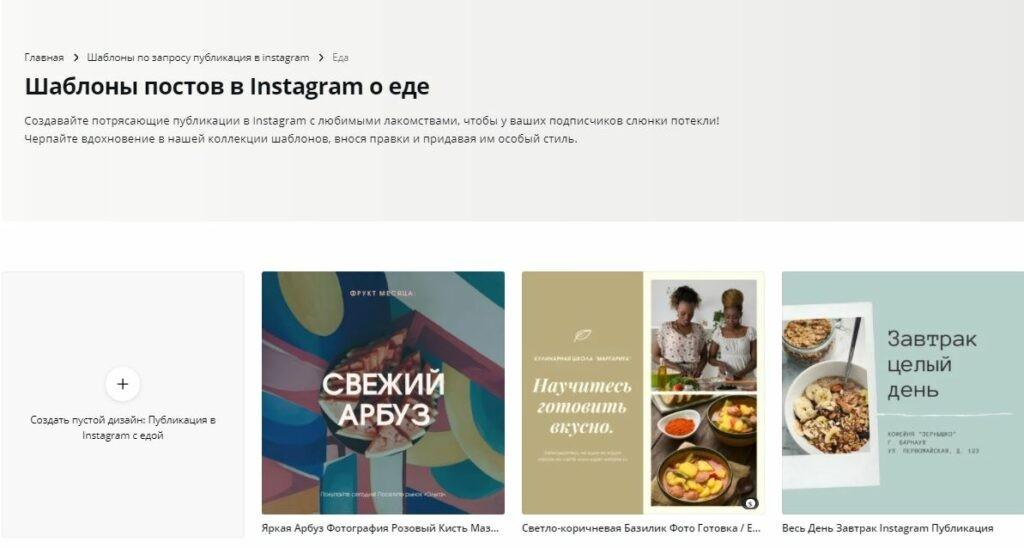
А в отдельный раздел собраны шаблоны для постов фуд-блогеров
Crello
Сервис похож на Canva, но со своими особенностями. В первую очередь, это то, что у Crello есть свои приложения для iOS и Андроид. Здесь так же, как и на Canva, доступна библиотека шаблонов для Инстаграм, но функционал чуть более широкий.

В Crello можно создавать даже анимированные сторис
Есть отдельные шаблоны для Instagram-stories, простых публикаций, обложки для хайлайтов и даже для IGTV. На бесплатной версии ограничены скачивания, но вся коллекция шаблонов доступна.
Pixlr
Это одновременно и фоторедактор, и сток картинок. В онлайн-редакторе уже есть готовые шаблоны для сторис и постов Instagram. Сделать красивые фоны можно из фото, которые рассортированы по коллекциям Pixlr.
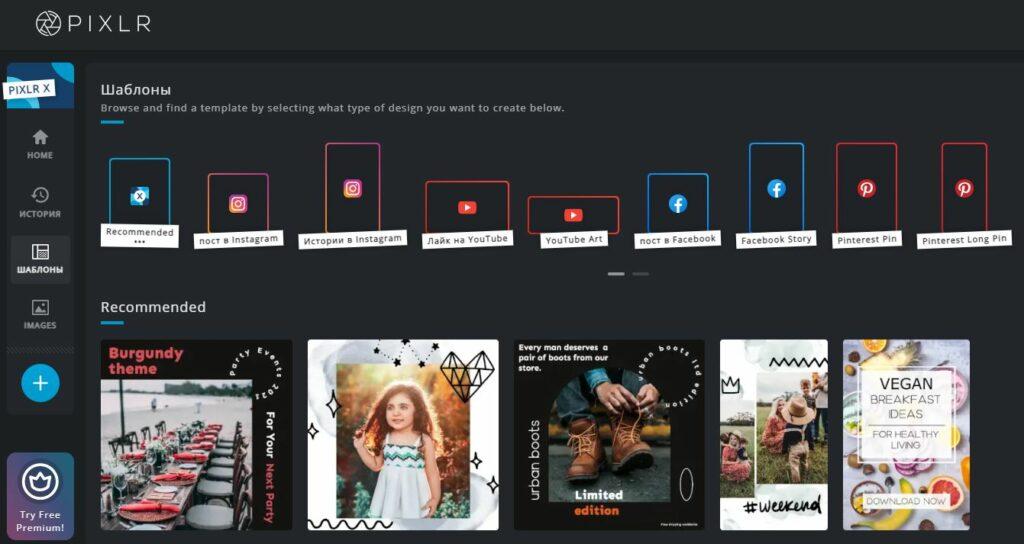
В Pixlr есть шаблоны почти на все случаи жизни
Есть удобный поиск картинок по ключевому слову, библиотека декоративных шрифтов, собственные стикеры и многое другое. Базовый редактор и большая часть коллекций доступна бесплатно.
Story Lab
Приложение для Андроид – редактор сторис и постов в Инстаграм. Есть подборка шрифтов, фонов, добавлены фильтры из Лайтрума и VSCO. С помощью Story Lab можно создавать яркие коллажи в постах. А богатая коллекция шаблонов Instagram поможет сделать сторис запоминающимися и стильными.
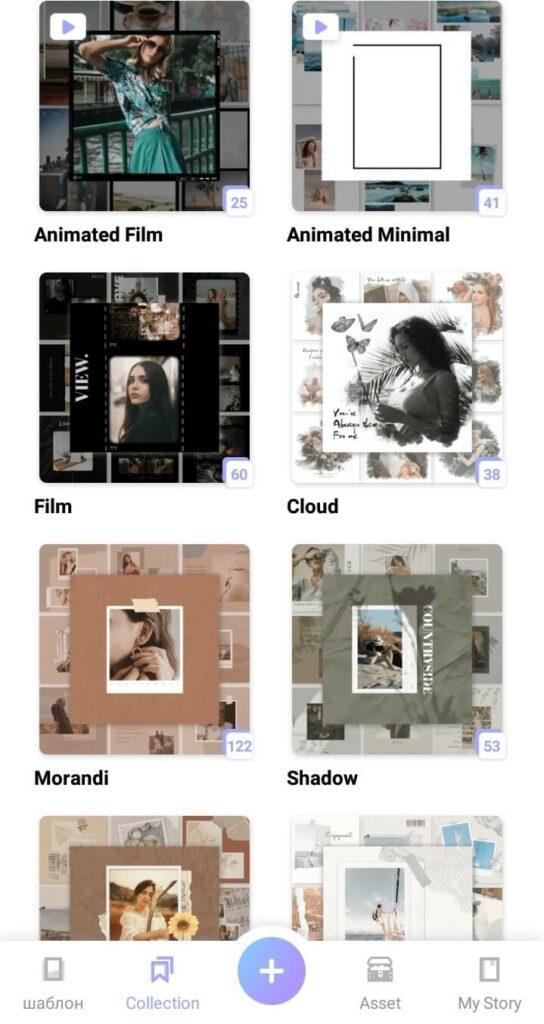
Главная фишка Story Lab – создание коллажей
Приложение доступно бесплатно, но за доступ к некоторым шаблонам все-таки придется доплатить.
Story Art
Функционал этого приложения еще более богатый. Кроме создания фонов Инстаграм, с его помощью можно сделать слайд-шоу с эффектными переходами, добавить аудио к сторис, оформить в едином стиле обложки для хайлайтов.
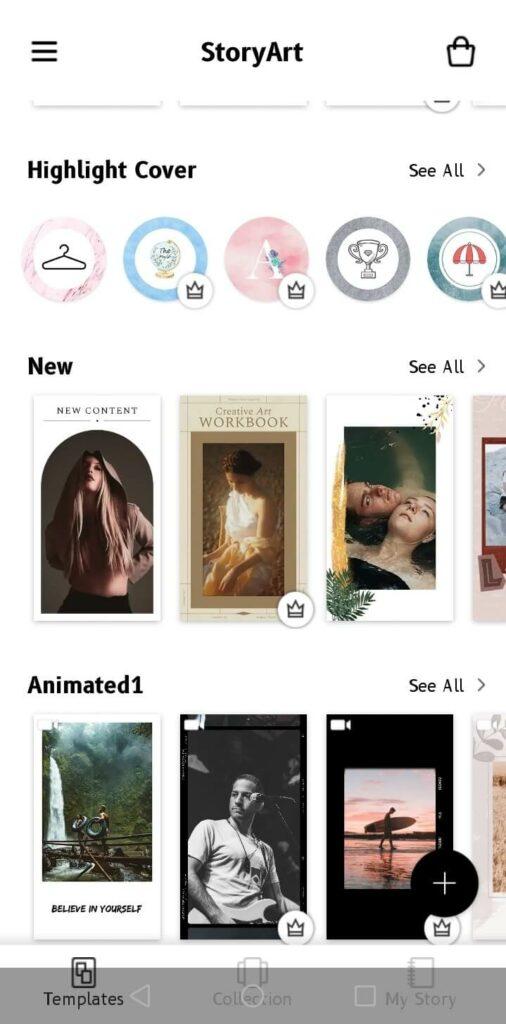
Коллекции Story Art
Приложение также бесплатное, но доступ к отдельным коллекциям Instagram-шаблонов есть только на pro-версии.
Stories Edit
Это приложение для iOS и Андроид больше подойдет для бизнес-аккаунтов со строгим дизайном. Шаблоны и настраиваемые фоны здесь отличаются минималистичностью, нет ярких фильтров или «мультяшных» шрифтов.
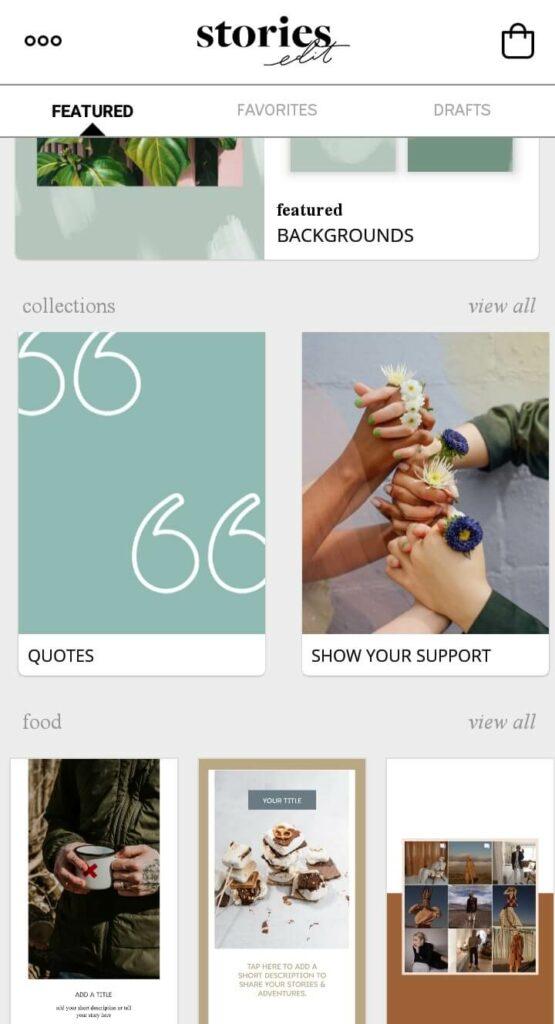
В Stories Edit все шаблоны также собраны в коллекции
Цвет и текстуры можно выбрать из коллекций или сделать самому в редакторе. А готовые посты и сторис выгружаются прямо в Инстаграм.
Unfold
Также доступно для iOS и Андроид, функционал одинаковый в обеих версиях. Сделать фоны для Инстаграм с его помощью совсем несложно. Достаточно выбрать нужные шаблоны или воспользоваться пипеткой и сделать фон, который будет гармонировать с фото.
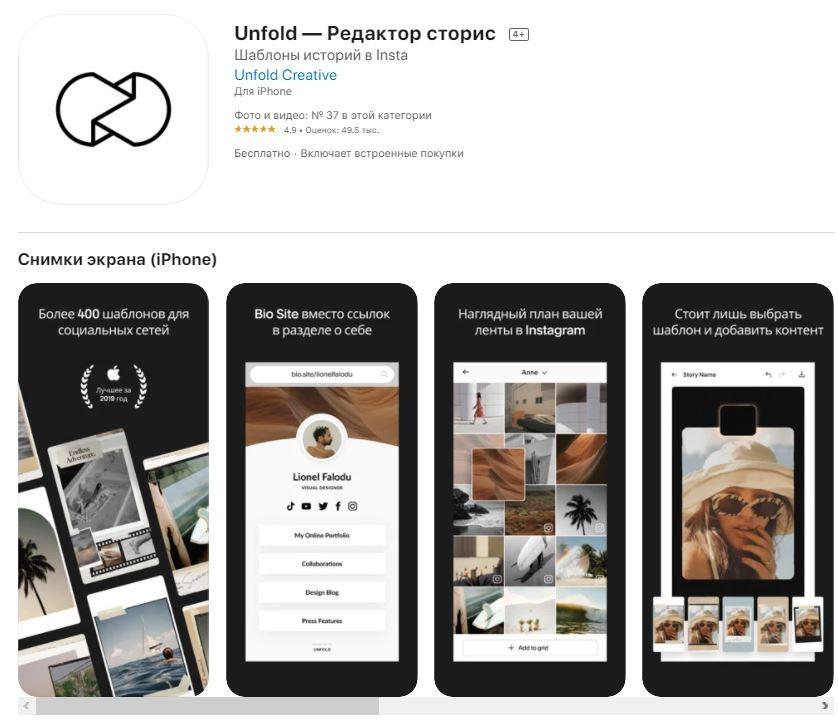
Unfold в AppStore
Все шаблоны сгруппированы по темам, есть стикеры, своя библиотека шрифтов для Instagram. Основной функционал приложения бесплатный.
Лайфхаки по созданию фона в Инстаграм
Даже с помощью базовых функций Instagram можно красиво оформить сторис. Вот небольшая подборка лайфхаков, которые помогут сделать стильные фоны.
Однотонный фон – сплошной или полупрозрачный
Быстро сделать красивый фон в сторис или постах Инстаграм можно с помощью заливки цветом. Для этого понадобится всего несколько кликов:
- Загрузите фото – оно пригодится потом при оформлении;
- Нажмите на «змейку» в верхнем правом углу меню;
- Выберите нужный инструмент для рисования и цвет в палитре, которая появится внизу.
Маркер дает полупрозрачную заливку, кисть – сплошную. Такие заливки можно использовать для игр с подписчиками. Например, открыть ластиком некоторые участки с фото и предложить угадать, что за предмет прячется за фоном.
Таким способом легко выделить главное в сторис или посте Instagram. Или же просто сделать «рамку» для фото – стереть фон в виде сердечка или другой фигуры.
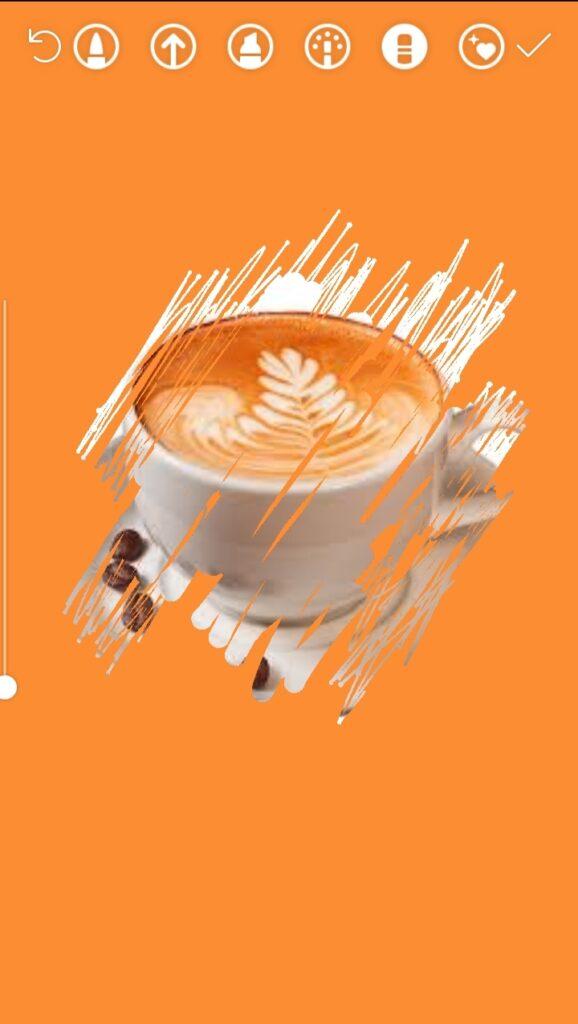
А если менять углы нажима и размер ластика, то получится эффект скретч-карты
Расширенная палитра для фона
Чтобы сделать однотонный фон, базовых цветов иногда недостаточно. В этом случае на помощь придет полная палитра Instagram. Она откроется, если зажать любой из базовых оттенков.
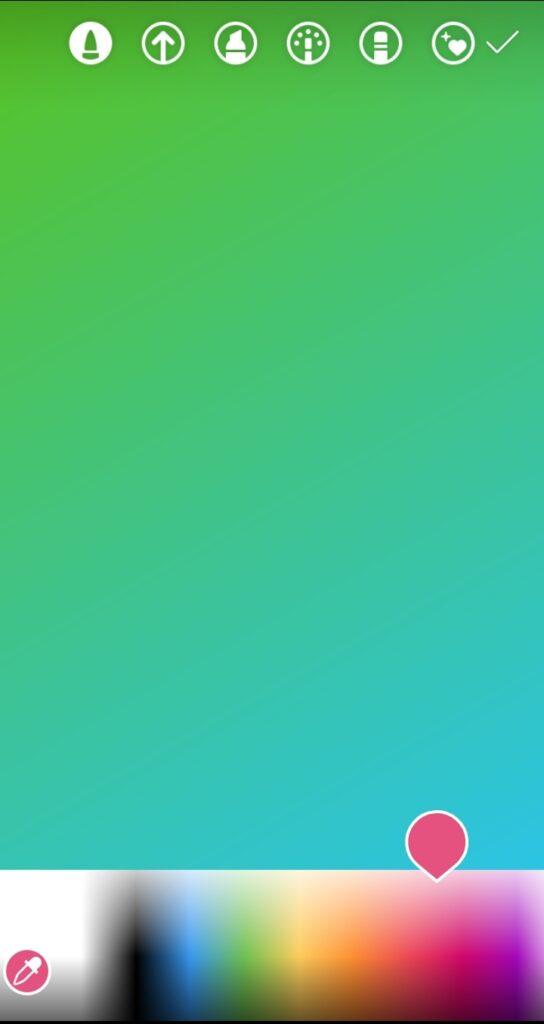
Выбрать можно любой цвет. Главное, чтобы он красиво смотрелся
Передвигаясь по палитре, можно выбирать фон, менять оттенки текста и даже сделать надпись с градиентом. Для этого зажмите надпись и одновременно проведите по палитре и по тексту.
Фон с градиентом
Градиентный фон для Instagram сделать тоже несложно. Но в базовом функционале его можно использовать только для текстовых сторис. Загрузить картинки или видео поверх этого фона не получится.
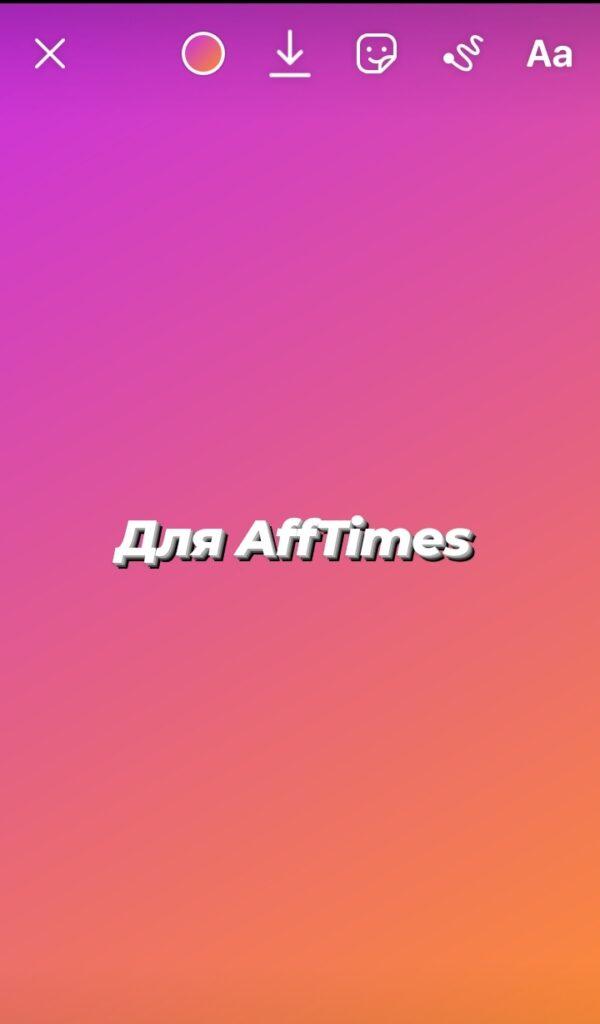
Даже простая надпись на градиенте выглядит эффектно
Вот как его создать:
- Откройте режим съемки в Инстаграм, выберите «История» и, в правом меню, текстовую сторис;
- Внизу в правом углу появится окно выбора градиентов. Есть разные варианты – радужный, оттенки зеленого, розового, синего и т. д;
- После выбора нужного градиента добавьте надписи или стикеры.
Фон из картинки
В интернете можно найти и готовые фоны для Инстаграм или просто картинки, из которых хочется сделать фон. Если вы сохранили нужную картинку, добавить её как фон в Инсту очень просто. Нужно только выбрать фото из галереи и добавить в сторис.
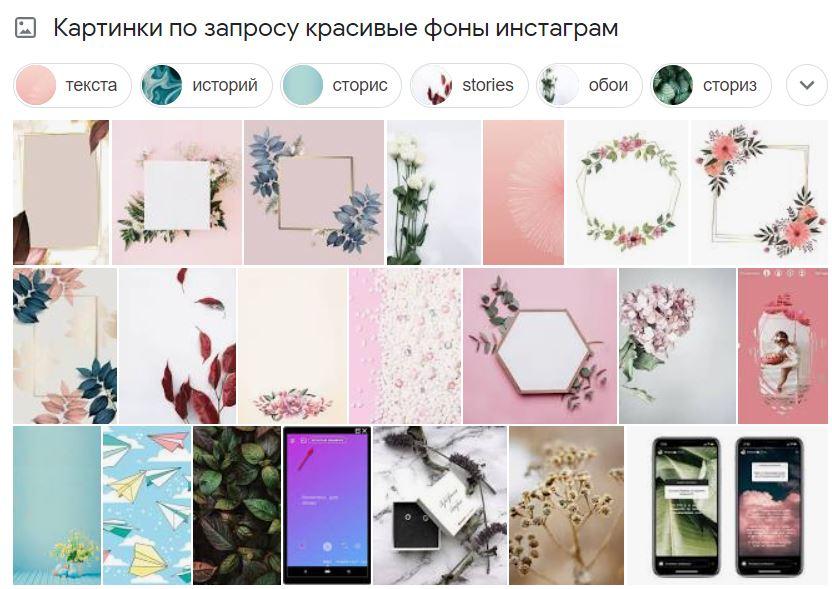
Даже простой поиск в Гугле дает много красивых фонов
Вот несколько сервисов, где можно найти подходящие картинки для Instagram:
- Pixabay – тут есть не только фото или векторные картинки, но еще и бесплатные видео и музыка. Их также можно использовать в сторис Инстаграм. Сервис полностью бесплатный, ограничений на скачивание нет;
- Pexels – здесь собраны тысячи картинок, сгруппированных по разным темам. Есть поиск по ключевым словам, фотографам и тематике. Также Pexels предлагает доступ к бесплатным видео;
- Unsplash – англоязычный сток картинок, также отсортированных по темам. Тут можно найти уникальные фото, которых нет на других стоках. Есть большой выбор текстур для фонов. Все скачивания бесплатны, ограничений нет;
- Freepik – сток изображений разных форматов (векторных или растровых), многие из которых доступны бесплатно. Бесплатный лимит – 10 загрузок в день, на премиум-тарифе увеличивается до 100.
.И, конечно, все картинки можно изменить в онлайн-фоторедакторах. Это Photopea, Pixlr, Canva и некоторые другие.
Заключение
Сделать красивый фон в сторис или постах Instagram – совсем несложно. Даже если базовых функций Инсты для этого недостаточно, на помощь придут специальные приложения. В них можно создавать шаблоны или использовать готовые фоны, добавлять эффекты и красивые шрифты. А с помощью бесплатных фотостоков и онлайн-редакторов легко сделать уникальный фон для Инстаграм.
Читайте также:


